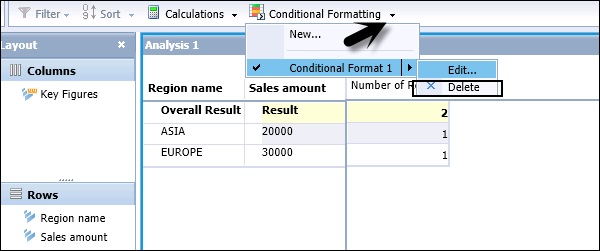SAP BO Analysis - Условное форматирование
Используя условное форматирование в анализе, вы можете выделить важные данные и результаты, а также указать неожиданный диапазон данных. Вы можете добавить разные цвета к ячейкам в анализе, которые представляют разные значения.
Вы можете выбрать один из следующих стилей форматирования -
Defining the background cell color - Это позволяет установить цвет фона ячейки со значениями в анализе.
Value color - Вы можете определить цвет значений при его изменении.
Defining the symbols - Вы также можете добавлять символы в разные ячейки анализа.
Чтобы создать новое правило условного форматирования, вам нужно перейти на вкладку «Анализ» → «Условное форматирование» → «Создать».

Приоритет правила
Если у вас есть несколько правил условного форматирования, примененных к ячейке в анализе, правило с более высоким приоритетом управляет отображением ячейки.
Когда вы применяете два правила условного форматирования, примененные к одним и тем же ячейкам, и оба условных формата содержат правила с равным приоритетом, то условный формат, который был добавлен первым, имеет приоритет.
To apply Conditional Formatting, перейдите на вкладку «Анализ» → «Условное форматирование» → «Создать». На панели «Условное форматирование» вы должны указать имя для условного формата.
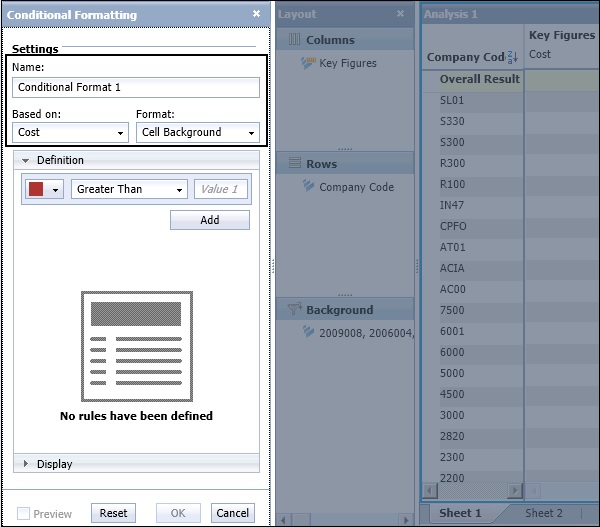
На следующем шаге вы должны определить значение «На основе поля», выбрав значение меры. Условия оцениваются с использованием меры, выбранной в поле «На основе поля».
Затем определите поле «Формат» в раскрывающемся списке.

На вкладке Определение вы должны определить приоритет правила форматирования. Выберите значение оператора и введите значение в операнд. Нажмите кнопку «Добавить», чтобы применить правило.
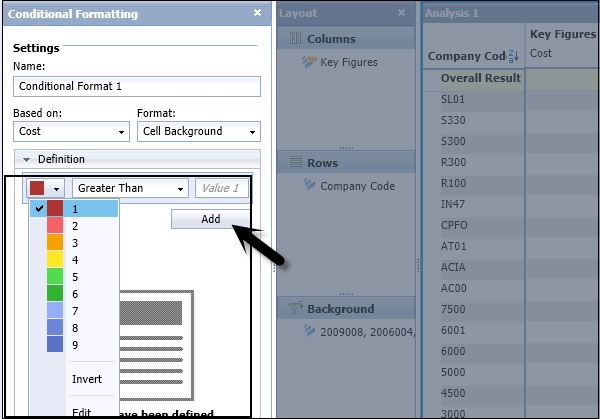
При нажатии кнопки «Добавить» правило будет добавлено в список правил условного форматирования. У вас есть возможность предварительно просмотреть данные или сбросить правило условного форматирования.
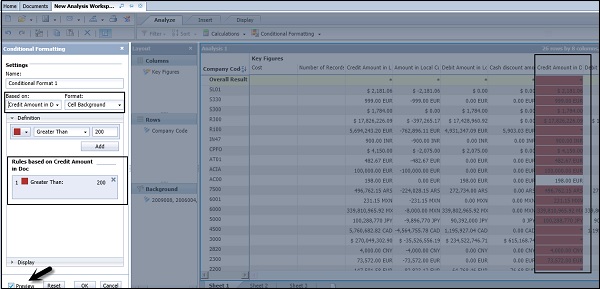
Вы можете увидеть данные на панели анализа в соответствии с правилом условного форматирования. Чтобы применить правило, нажмите кнопку ОК.
Вы также можете добавить несколько правил условного форматирования в один анализ. Чтобы добавить более одного правила, перейдите на вкладку «Анализ» → «Условное форматирование» → «Создать».
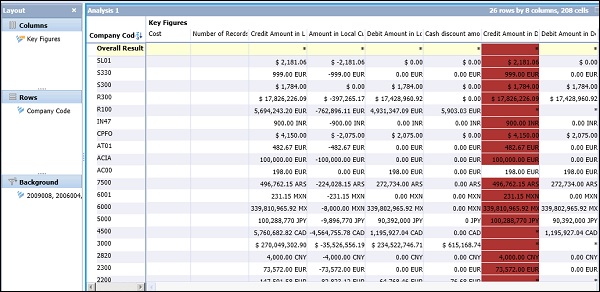
To edit a conditional formatting rule, щелкните стрелку рядом с условным форматированием → Изменить.
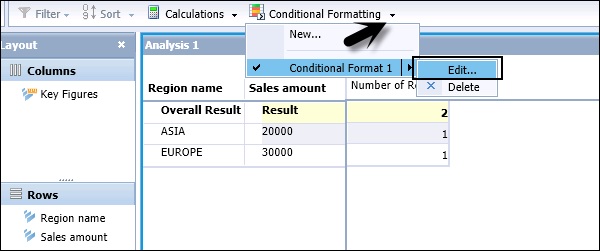
Вы можете использовать тот же вариант to delete the Conditional Formatting rule, перейдите к Анализировать → Условное форматирование → Удалить.